فعال کردن حالت AHCI در BIOS
AHCI حالت سازگاری سخت افزار های مدرن و مادربرد با یک رابط SATA است. با این حالت، رایانه سریعتر اطلاعات را پردازش می کند. معمولا AHCI به طور پیش فرض در رایانه های شخصی مدرن فعال است، اما در صورت نصب مجدد سیستم عامل یا سایر مشکلات، ممکن است خاموش شود.
اطلاعات مهم
برای فعال کردن حالت AHCI، شما نیازی به استفاده از نه تنها BIOS، بلکه خود سیستم عامل، برای وارد کردن دستورات خاص از طریق «خط فرمان» خواهید داشت . اگر قادر به راه اندازی سیستم عامل نباشید، توصیه می شود که یک درایو فلش USB بوت بسازید و از نصب کننده استفاده کنید تا به بخش "System Restore" بروید ، جایی که باید مورد را با فعال کردن Command Prompt پیدا کنید . برای تماس، از این دستورالعمل کوچک استفاده کنید:
- به محض ورود به System Restore ، در پنجره اصلی شما باید به «تشخیص» بروید .
- گزینه های اضافی ظاهر خواهد شد که شما باید "گزینه های پیشرفته" را انتخاب کنید.
- در حال حاضر پیدا کنید و بر روی "خط فرمان" کلیک کنید.
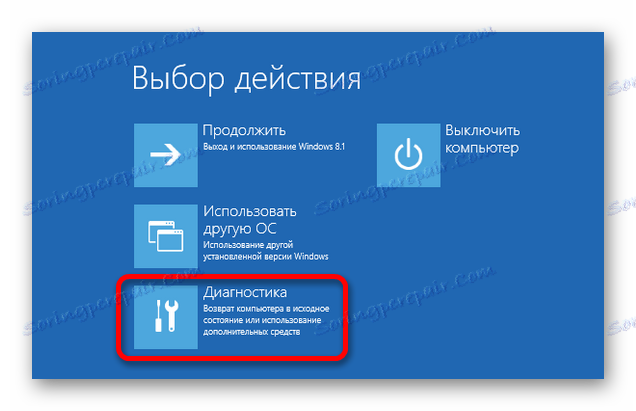

اگر درایو فلش با نصب نصب نشود، احتمالا شما فراموش کردید که اولویت های بوت را در بایوس تنظیم کنید.
جزئیات بیشتر: نحوه بوت شدن از درایو فلش در بایوس
فعال کردن AHCI در ویندوز 10
توصیه می شود در ابتدا بایستی سیستم را در حالت Safe Mode با استفاده از دستورات خاص تنظیم کنید. شما می توانید سعی کنید هر کاری را بدون تغییر نوع بوت سیستم عامل انجام دهید، اما در این صورت این کار را با خطرات و خطرات خود انجام می دهید. همچنین لازم به ذکر است که این روش برای ویندوز 8 / 8.1 مناسب است.
جزئیات بیشتر: نحوه ورود به حالت Safe Mode از طریق بایوس
برای ایجاد تنظیمات مناسب، شما باید:
- "خط فرمان" را باز کن این کار با استفاده از پنجره Run (با کلید Win + R در سیستم عامل) به سرعت انجام می شود. در خط جستجو، شما باید دستور
cmdرا ثبتcmd. شما همچنین می توانید "خط فرمان" را با استفاده از "بازگرداندن سیستم" باز کنید، اگر سیستم عامل را بارگذاری نکنید. - حالا در خط فرمان زیر را وارد کنید:
bcdedit /set {current} safeboot minimalبرای استفاده از دستور، کلید Enter را فشار دهید.
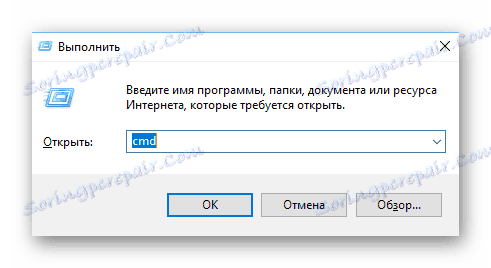
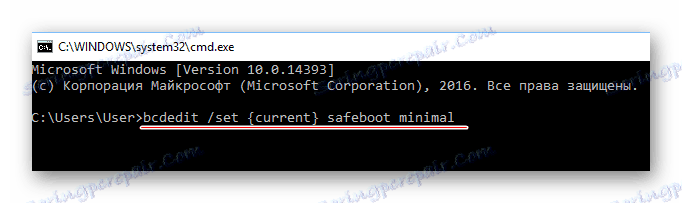
پس از تنظیمات ساخته شده است، می توانید به طور مستقیم به حالت AHCI در بایوس وارد شوید. از این دستورالعمل استفاده کنید:
- راه اندازی مجدد کامپیوتر در هنگام راه اندازی مجدد، شما باید BIOS را وارد کنید. برای انجام این کار، یک کلید خاص را فشار دهید تا نشانگر OS نمایش داده شود. معمولا این کلید از F2 تا F12 یا Delete است .
- در BIOS، مورد "مجتمع لوازم جانبی" را پیدا کنید ، که در منوی بالا قرار دارد. در برخی از نسخه ها، آن را می توان به عنوان یک مورد جداگانه در پنجره اصلی یافت می شود.
- حالا شما باید یک مورد را پیدا کنید که یکی از نام های زیر را شامل می شود - «SATA Config» ، «SATA Type» (بسته به نسخه). او باید مقدار "ACHI" را تنظیم کند .
- برای ذخیره تغییرات، به «ذخیره و خروج» بروید (ممکن است کمی متفاوت به نظر برسد) و خروج را تایید کنید. کامپیوتر راه اندازی مجدد، اما به جای بوت شدن سیستم عامل، از شما خواسته خواهد شد گزینه هایی را برای شروع آن انتخاب کنید. را انتخاب کنید "حالت ایمن با دستورالعمل" . گاهی اوقات کامپیوتر خود را در این حالت بدون دخالت کاربر لود می شود.
- در "حالت ایمن" شما نیازی به تغییری ندارید، فقط "خط فرمان" را باز کنید و اینجا را وارد کنید:
bcdedit /deletevalue {current} safebootاین دستور برای بازگرداندن سیستم عامل به حالت عادی مورد نیاز است.
- راه اندازی مجدد کامپیوتر

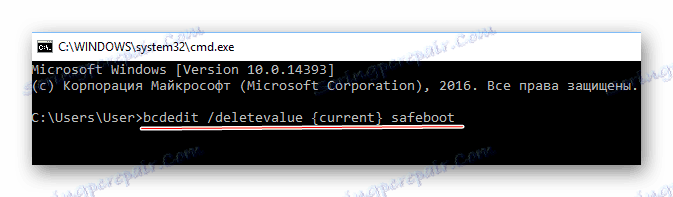
فعال کردن AHCI در ویندوز 7
در اینجا فرآیند ورود به آن، تا حدودی پیچیده تر خواهد بود، زیرا در این نسخه از سیستم عامل لازم است که تغییرات در رجیستری ایجاد شود.
از این دستورالعمل گام به گام استفاده کنید:
- ویرایشگر رجیستری را باز کنید. برای انجام این کار خط "Run" را با استفاده از ترکیبی Win + R فراخوانید و
regeditوارد کنید، سپس Enter را فشار دهید. - حالا شما باید در مسیر زیر حرکت کنید:
HKEY_LOCAL_MACHINESYSTEMCurrentControlSetservicesmsahciتمام پوشه های لازم در گوشه سمت چپ پنجره قرار می گیرند.
- در پوشه نهایی، فایل "شروع" را بیابید. برای نمایش پنجره ورود به ارزش دو بار بر روی آن کلیک کنید. مقدار اولیه می تواند 1 یا 3 باشد ، شما باید 0 را وارد کنید . اگر 0 قبلا به طور پیش فرض وجود داشته باشد، نیازی به تغییر ندارد.
- به طور مشابه، شما باید با یک فایل با همان نام، اما در واقع:
HKEY_LOCAL_MACHINESYSTEMCurrentControlSetservicesIastorV - حالا شما می توانید ویرایشگر رجیستری را ببندید و کامپیوتر را مجددا راه اندازی کنید.
- بدون انتظار برای نمایش آرم OS، به بایوس بروید. در آنجا شما باید تغییرات مشابهی را که در دستورالعمل های قبلی شرح داده می شود (نقاط 2، 3 و 4).
- پس از خروج از بایوس، کامپیوتر راه اندازی مجدد، ویندوز 7 شروع به کار می کند و بلافاصله شروع به نصب نرم افزار لازم برای روشن شدن حالت AHCI می کند.
- صبر کنید تا زمانی که نصب کامل شود و کامپیوتر دوباره راه اندازی شود، پس از آن AHCI به طور کامل وارد می شود.
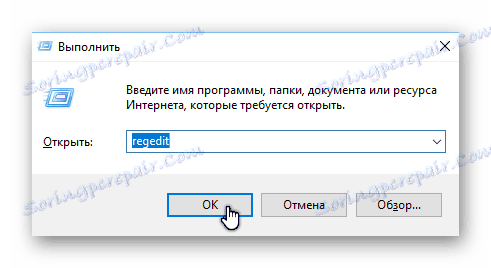
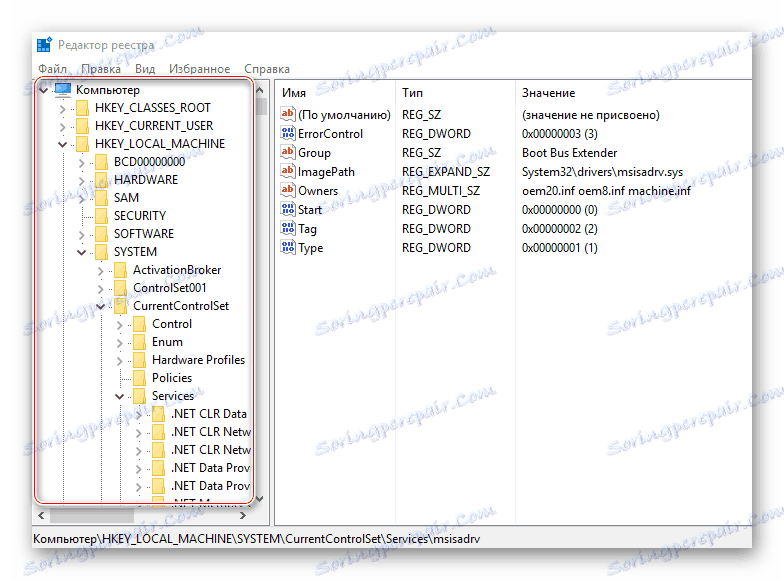
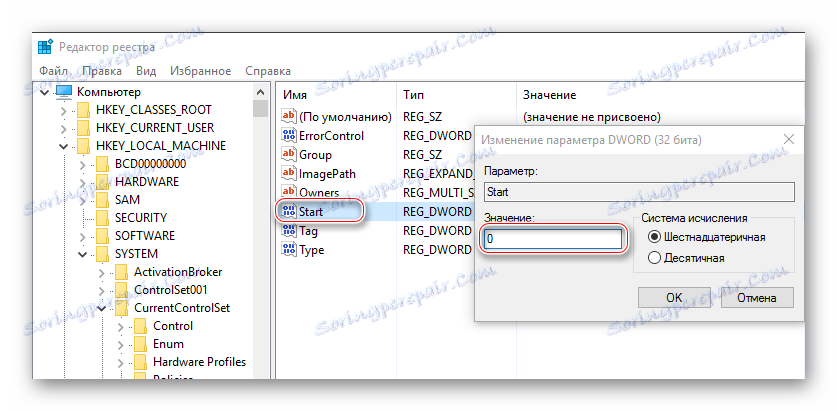
ورود به حالت ACHI خیلی سخت نیست، اما اگر شما یک کاربر PC بی تجربه هستید، بهتر است این کار را بدون کمک یک متخصص انجام ندهید، زیرا خطر وجود دارد که می توانید تنظیمات خاصی در رجیستری و / یا BIOS را از بین ببرید، که ممکن است مستلزم آن باشد مشکلات کامپیوتر.